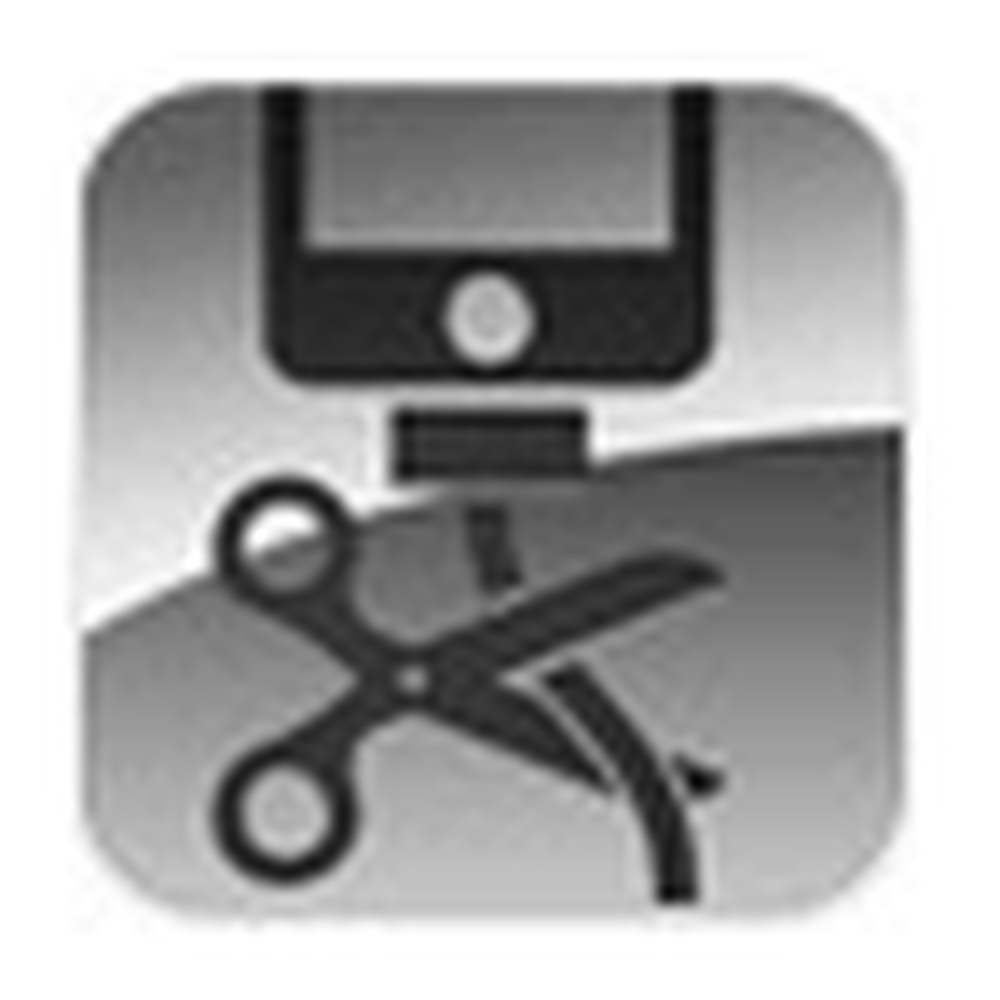5 Caracteristici excelente și foarte utile pe care trebuie să le cunoașteți
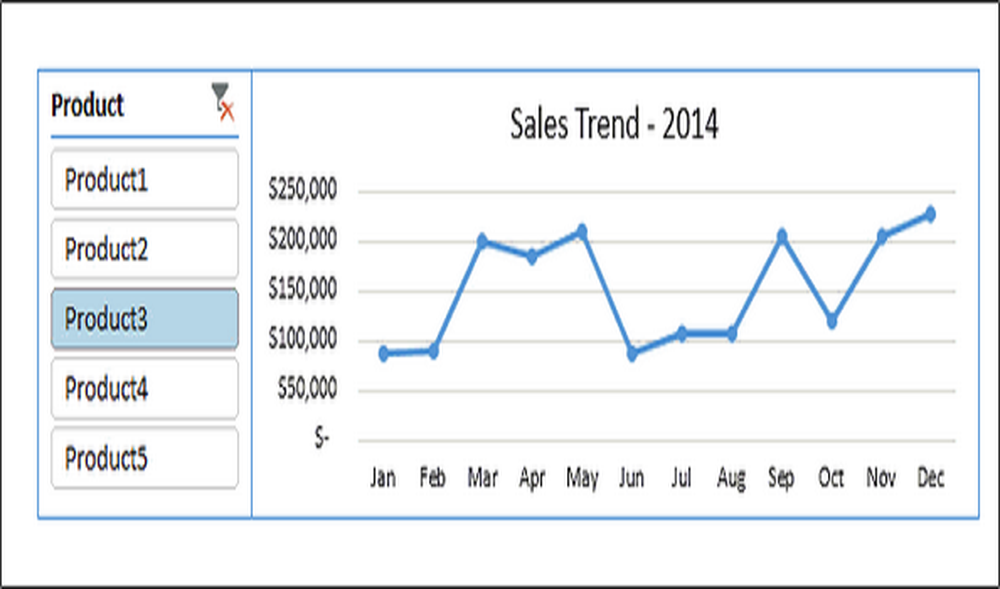
Microsoft Excel este instrumentul cel mai util și ușor pentru analiștii de afaceri. Are un număr mare de formule utile, caracteristici și pachete de diagrame interactive. Dar, majoritatea dintre noi nu sunt cunoscuți de toți și există mai multe caracteristici care sunt puternice și ușor de utilizat pentru a face munca noastră mai simplă. S-ar putea să nu fi observat unele dintre utilitățile Excel 2013 precum Sparklines, Slicers, Formatare Condiționată și alte formule care adaugă valoare muncii dvs. În acest articol, vă voi duce prin ele și vă va da o idee despre ce sunt aceștia și cum să le folosiți.
Cele mai utile funcții Excel
Printre multe caracteristici Excel, există câteva caracteristici ascunse, care sunt ușor de folosit și mulți nu știți pe toți. Fără alte întârzieri, vom examina 5 astfel de caracteristici Excel.
Sparklines
Sparklines au fost introduse pentru prima dată în Excel 2010 și sunt utilizate pentru a reprezenta vizualizările pentru tendința datelor de la rând. Se potrivește într-o singură celulă Excel și salvează spațiul din foaia de lucru. Aceasta este o caracteristică interesantă și este foarte ușor de utilizat. Calculul tendinței pentru datele rând și plasarea vizualizării în Excel este într-adevăr o caracteristică excelentă de folosit.
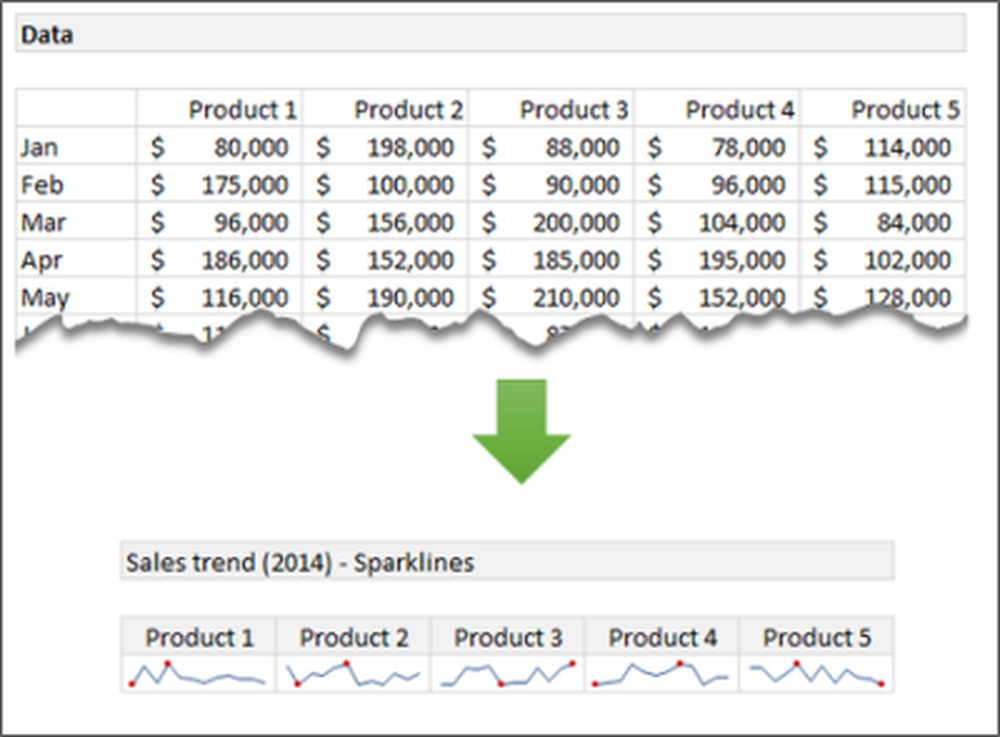
Pentru a vă crea propriile Sparklines, selectați intervalul de date. Clic introduce pe panglică și selectați tipul de Sparklines (Linie, coloană sau câștig / pierdere). Apoi, introduceți intervalul țintă în care doriți să afișați Sparklines. Pentru mai multe informații despre cum puteți crea Sparklines, vizitați Blogurile Office.
Formatarea condițională
Condiționarea formatării este o caracteristică bine cunoscută a programului Excel. Acesta este utilizat pentru a prezenta vizual datele bazate pe condițiile îndeplinite. De asemenea, este util să creați hărți termice. Acest lucru ar fi util pentru a găsi modelele interesante prin explorarea eficientă a datelor.
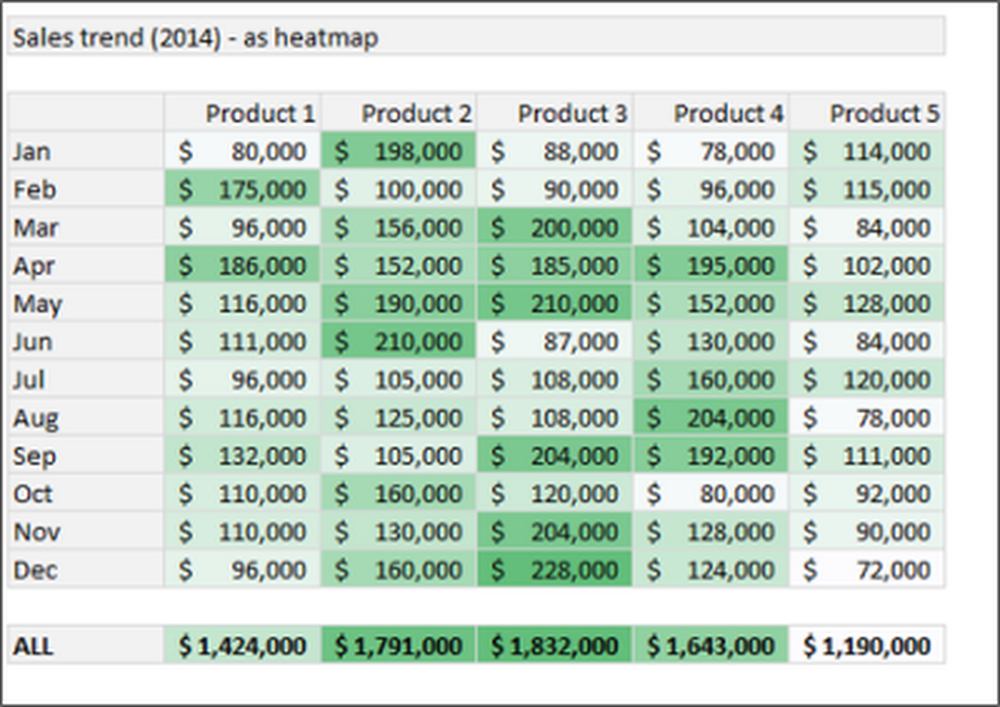
Pentru a crea harta de căldură, selectați datele și treceți la panglică. Sub Acasă, clic Formatarea condițională apoi faceți clic pe Cîntar de culori. Acum, alegeți scala de culori. Puteți chiar să setați scara de culori modificând regula de formatare. Pentru mai multe informații despre Formatarea condiționată, vizitați Suportul Office.
SMALL și LARGE Funcții
Știm cu toții despre funcțiile MAX și MIN. Acestea vă oferă valorile maxime și minime ale datelor selectate. Dar, pentru a găsi 1Sf, 2nd, 3rd sau a n-a cea mai mare sau cea mai mică valoare din intervalul selectat, dacă avem date, putem folosi funcțiile LARGE și SMALL respectiv.
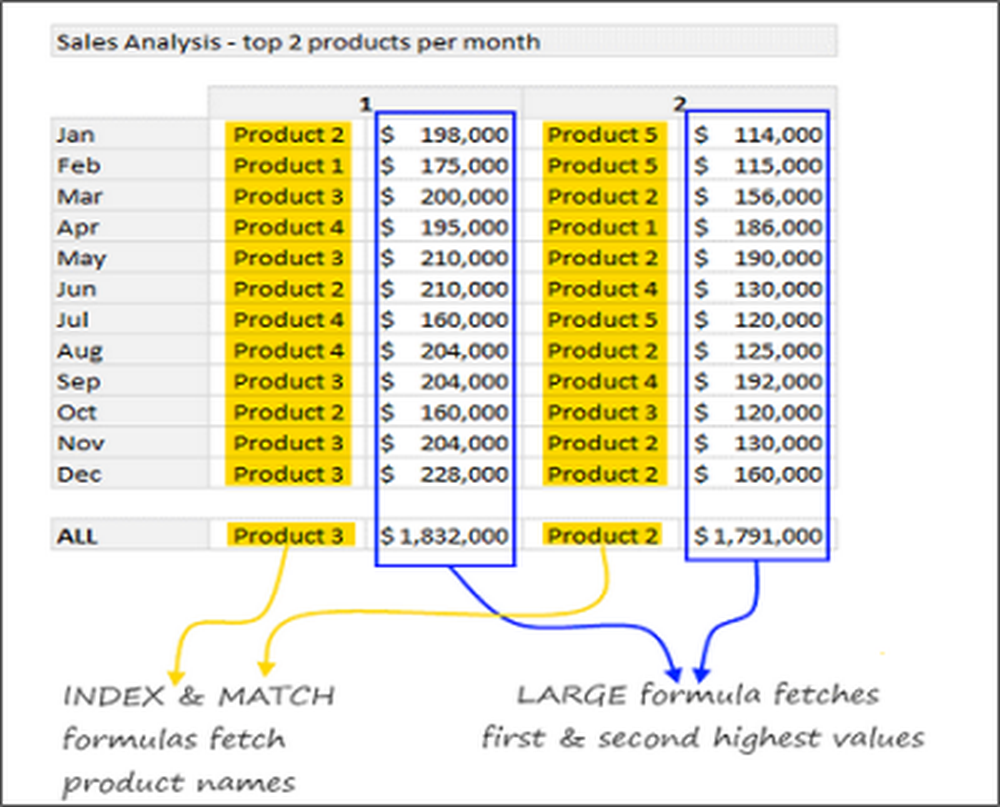
În acest exemplu, pentru a găsi primele două produse pentru fiecare lună, am folosit funcțiile MATCH și INDEX împreună cu funcțiile LARGE și SMALL. Pentru mai multe informații, vizitați funcțiile SMALL și LARGE.
Eliminați duplicatele
Nu mă învinuiți pentru că am menționat această caracteristică în această listă. Este foarte important să scapi de datele redundante din cantitatea mare de date disponibile. Este una dintre cele mai bune modalități de curățare și organizare a datelor și a gândit să o aibă în această listă de caracteristici Excel excelente. Eliminarea funcției Duplicate a fost introdusă din Excel 2007 și este utilă pentru eliminarea duplicatelor, cea mai importantă problemă cu care ne confruntăm.
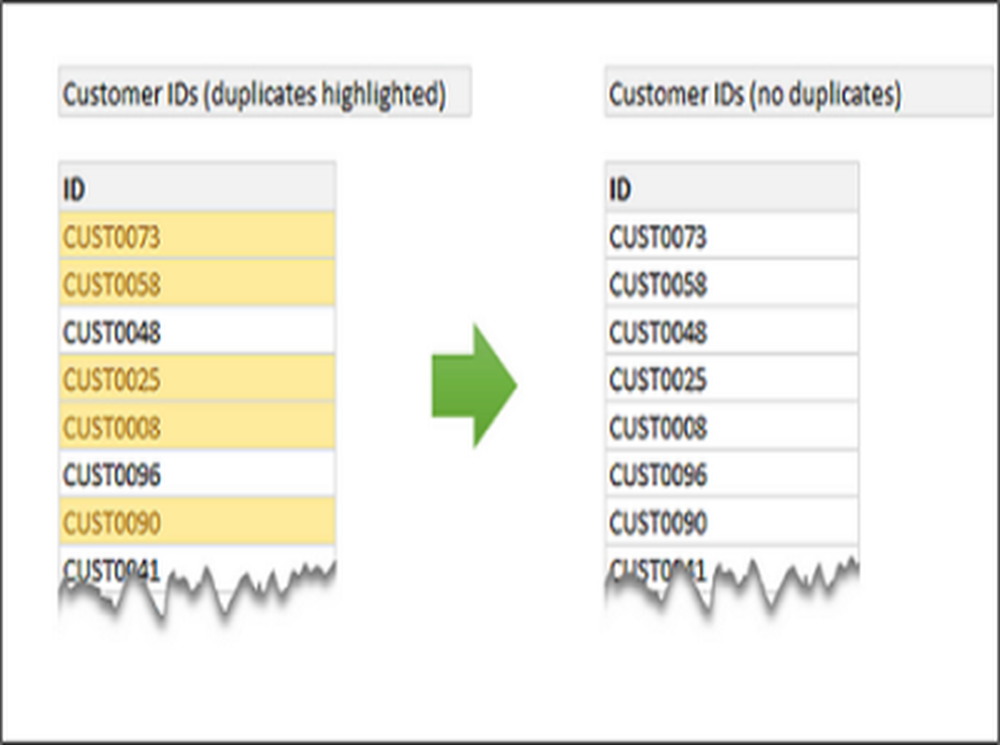
Pentru a elimina duplicatele, selectați datele și treceți la panglică. Sub Date, apasă pe Eliminați duplicatele butonul și ceea ce vedeți datele fără duplicate. Pentru mai multe informații despre cum să găsiți și să eliminați duplicate, vizitați Office.com.
Slicers
Slicerele funcționează ca filtre vizuale. Vă ajută să vizualizați subsetul de date ca o diagramă conectată sau ca date brute. De exemplu, dacă doriți să afișați tendința de vânzări a diferitelor produse, puteți crea graficul de vânzări interactiv utilizând Slicers. Pe baza produsului selectat, se afișează graficul respectiv. Slicers au fost introduse pentru prima dată în Excel 2010 și au crescut foarte mult în Excel 2013.
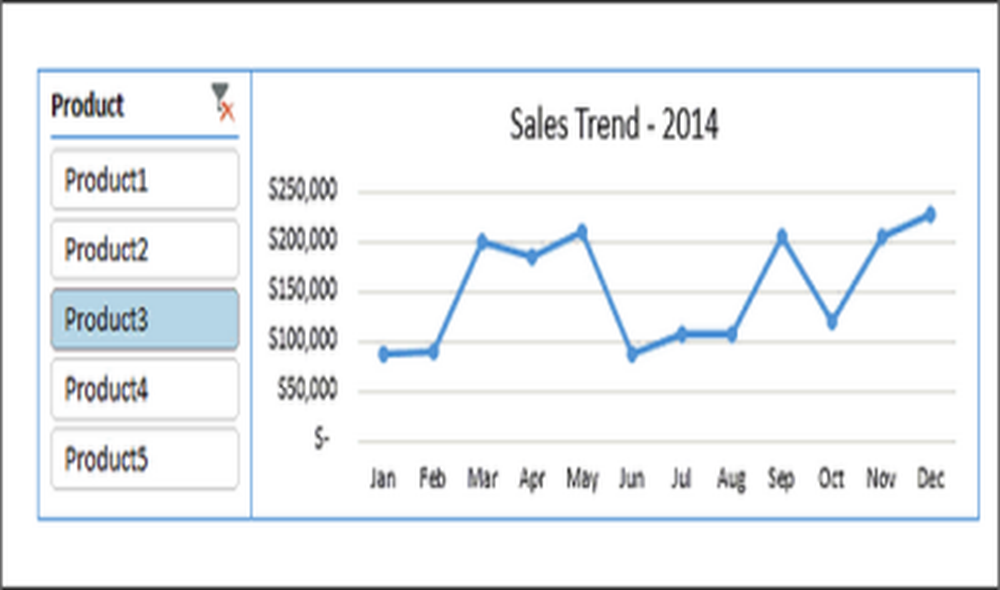
În Excel 2013, dacă doriți să adăugați Slicer în diagramele dvs., selectați intervalul de date și faceți clic pe inserați> Slicer. Acum, selectați partea de date pe care doriți să o utilizați ca filtru. În imaginea de mai sus, coloana Produs este utilizată ca filtru. Cum se face aici pentru mai multe informații despre cum să utilizați Slicers.
Pentru mai multe detalii despre aceste caracteristici și pentru a descărca exemplarul de lucru, vizitați Blogurile Office
Cati dintre voi ati folosit aceste functionalitati Excel puternice si utile? Dacă doriți să adăugați mai multe funcții în listă, vă rugăm să ne anunțați prin comentarii.